Практически все современные ноутбуки имеют модуль Wi-Fi. Но часто это карта PCI-Express, которую можно легко извлечь. При покупке б/у ноутбука может оказаться, что адаптер Wi-Fi был удален.
Но как узнать, есть ли в ноутбуке модуль Wi-Fi? Почему он есть, но есть проблемы с беспроводным соединением?
Проверяем наличие адаптера
Большинство ноутбуков имеют внизу специальный сервисный отсек (так называемый «корыто»). Под ним скрывается разъем mPCI-Express, в который вставляется модуль Wi-Fi.
Поэтому в первую очередь осмотрите ноутбук на предмет наличия такого отсека. Если да, то просто открутите его (или просто оторвите). Под ним должна располагаться небольшая платка с прикрепленными усиками (два тонких разъема). Он также часто маркируется обозначением Wireless или 802.11.

Если на ноутбуке такого отсека нет (на ультрабуках он обычно отсутствует), то этот вариант не подойдет!
О том, как найти Wi-Fi на компьютере, Бородач писал здесь.
Проверка через командную строку
Еще один вариант узнать, есть ли в ноутбуке адаптер Wi-Fi, — проверить, поддерживает ли операционная система беспроводные сети. Для этого потребуется:
- открыть «Пуск», в меню «Выполнить» ввести cmd и нажать Enter;
- введите команду netsh wlan show drivers и нажмите Enter.
После этого отобразится техническая информация о диагностике беспроводного соединения. Если есть строчка типа «Поддерживаются размещенные сети — да», это говорит о наличии беспроводного адаптера.

Но есть нюанс: сам адаптер есть, но в то же время на него не установлен совместимый пакет драйверов. При этом полноценно работать он не будет, и операционная система не «увидит» модуль.
Менеджер устройств
В Windows любой версии есть «Диспетчер устройств» — это небольшая утилита, в которой можно посмотреть список всех устройств и установленных для них драйверов. Через него также можно узнать, установлены ли в системе какие-либо беспроводные модули.
Потребуется:
- щелкните правой кнопкой мыши «Мой компьютер»;
- выберите «Диспетчер устройств» в левой колонке».
Аналогично утилиту можно запустить из «Панели управления».
В появившемся списке, то есть в разделе «Сетевые адаптеры», вы должны найти устройство, в названии которого есть слова «Wireless», «WLAN». Так обозначаются модули Wi-Fi.

Если таковых нет, следует также обратить внимание на наличие «Неизвестных устройств» (которые по-прежнему отмечены желтым восклицательным знаком). Их наличие также указывает на наличие адаптеров, которые не распознаются системой из-за отсутствия драйвера.

Использование сторонних приложений
Чтобы узнать, есть ли в ноутбуке Wi-Fi, можно скачать программу AIDA64. Его бесплатная версия будет достаточно. Основное преимущество этой программы в том, что она показывает наличие модуля, даже если для него нет драйверов.

Единственный вариант, когда отсутствует информация о Wi-Fi (даже при установленном адаптере) — это техническая неисправность беспроводного модуля (или самого разъема mPCI-Express).
После установки и запуска программы необходимо открыть пункт «Сеть» в левой колонке и выбрать «Сеть PCI/PnP».
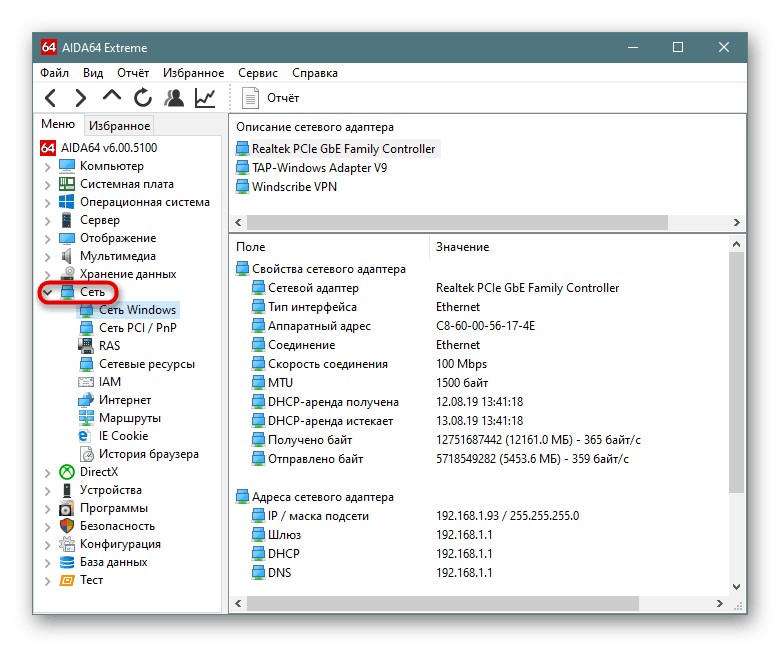
В главном окне приложения появится список всех установленных физических сетевых адаптеров. Имя нужного будет содержать аббревиатуру Wireless или WAN. Если такого модуля нет, то нет и Wi-Fi (или он физически отключен).
Стоит отметить, что некоторые компьютеры и ноутбуки имеют физический переключатель Wi-Fi. Это либо отдельный ползунок, либо комбинация клавиш типа Fn+F2. Включите Wi-Fi и снова найдите в AIDA64 необходимые устройства.
Все подробности о программе AIDA64 описаны в следующем видео:
Всего существует несколько вариантов, как узнать наличие или отсутствие Wi-Fi на компьютере или ноутбуке. Лучше всего использовать программу AIDA64, с помощью которой можно получить максимум информации обо всех технических аспектах устройства. Не лишним будет посмотреть инструкцию по эксплуатации; там же указана эта информация.





